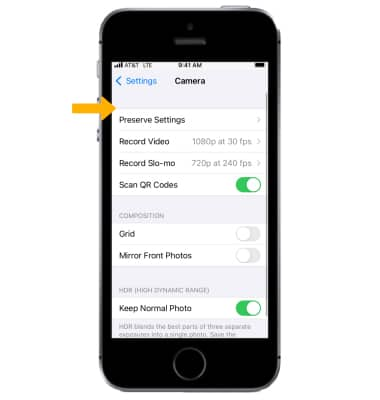En este tutorial, aprenderás a hacer lo siguiente:
• Configurar un cronómetro
• Activar o desactivar el flash
• Obtén acceso a los modos de la cámara
• Seleccionar un filtro
• Activar o desactivar Live Photo
• Ajustar configuraciones adicionales de la cámara
Para acceder a la cámara desde la pantalla principal, selecciona la ![]() aplicación Camera.
aplicación Camera.
Configurar un cronómetro
En la aplicación Camera, selecciona el ![]() ícono Timer, luego selecciona la opción que desees.
ícono Timer, luego selecciona la opción que desees.
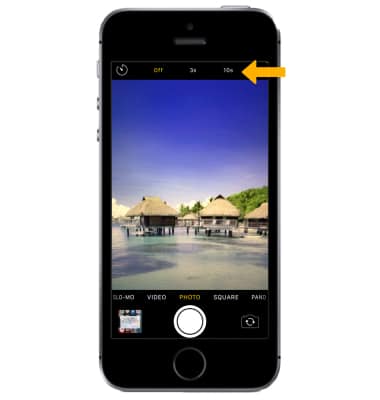
Activar o desactivar el flash
En la aplicación Camera, selecciona el ![]() ícono Flash y luego la opción que desees.
ícono Flash y luego la opción que desees.
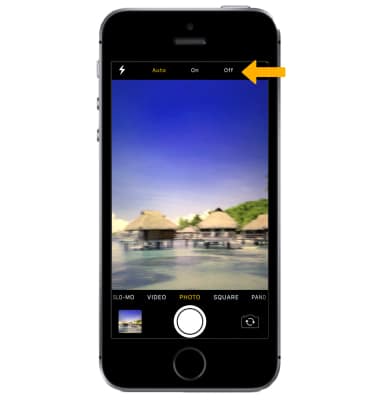
Obtén acceso a los modos de la cámara
Deslízate hacia la izquierda o derecha para cambiar los modos de la cámara, que incluyen video con lapso de tiempo, video en cámara lenta, foto, foto cuadrada y panorámica.
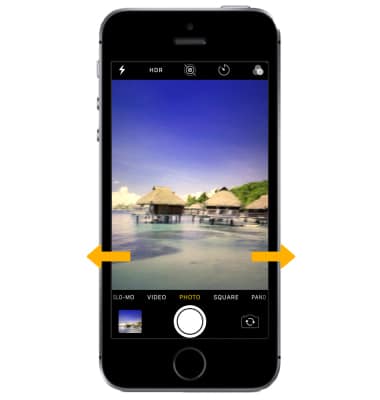
Seleccionar un filtro
Selecciona el ícono Filter y luego selecciona el filtro que desees.
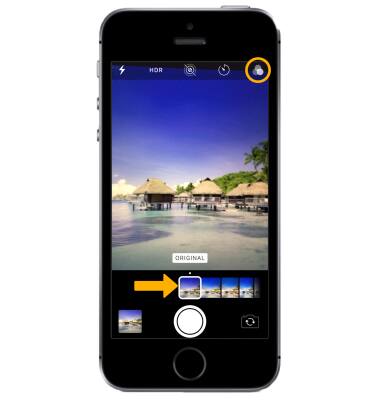
Activar o desactivar Live Photo
Live Photos está habilitada de modo predeterminado. Live Photos graba lo que sucede 1.5 segundos antes y después de tomar una foto. Para activar o desactivar Live Photos, desde la aplicación Camera, selecciona el  ícono Live Photos.
ícono Live Photos.
Importante: Desactiva Live Photos para ahorrar memoria en la cámara.
Ajustar configuraciones adicionales de la cámara
1. En la pantalla principal, selecciona la ![]() aplicación Settings. Desplázate y selecciona Camera.
aplicación Settings. Desplázate y selecciona Camera.
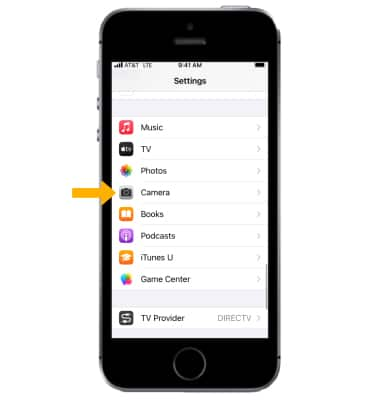
2. Ajusta las configuraciones de la cámara como desees.
Importante: Si tienes problemas para tomar fotos o capturar videos en tu iPhone, haz clic aquí.